WanDriver là gì? Cách sử dụng WanDriver như thế nào? Hãy cùng wikiso.net tìm hiểu các thông tin về WanDriver nhé.
1. Giới thiệu WanDriver là gì
Phần mềm WanDriver hay còn được gọi là Easy DriverPack, đây là một phần mềm có chức năng hỗ trợ người dùng cài Diver cho máy tính. WanDriver tương thích với mọi phiên bản Windows hiện nay như Win 7, Win 8/8.1 hay Win 10, từ máy tính bàn cho đến laptop.
Phần mềm này sẽ cho phép máy tính cài tự động Diver mà không cần phải sử dụng đến Internet. Easy DriverPack được đánh giá là phần mềm rất dễ sử dụng có tính linh hoạt khá cao. Nó có thể giúp bạn cài được hầu hết các Driver như: Wifi, Driver mạng lan, USB, card màn hình,…
WanDriver gần tương tự với phần mềm DriverPack Solution nhưng có dung lượng nhẹ hơn rất nhiều. Chính vì vậy, nó chỉ gồm các Drivers để cài cho từng hệ thống chứ không bao gồm các phần mềm đi kèm khác.
Hiện nay, để thực hiện việc tải xuống Driver, WanDriver 7 là lựa chọn tối ưu nhất cho bạn. WanDriver 7 là phiên bản mới nhất của phần mềm này và cũng là bản được đánh giá có nhiều tính năng vượt trội hơn cả.
Tuy nhiên, tỉ lệ rủi ro của phần mềm này vẫn tồn tại ở mức 1%. Những rủi ro mà bạn có thể gặp phải khi sử dụng phần mềm này như không cài đủ Driver hay không thể sử dụng được chuột và bàn phím. Nếu gặp phải trường hợp đó, bạn buộc phải sử dụng phần mềm DriverPack Solution để thay thế.

2. Tính năng của WanDriver là gì?
Dù gọn nhẹ nhưng WanDriver có đủ tất cả các tính năng để có thể giúp người dùng tải xuống Driver cho máy tính. Đây chính là lý do giúp WanDriver được người sử dụng lựa chọn sử dụng nhiều nhất.
Các tính năng có trong phần mềm WanDriver bao gồm:
– Đây là phần mềm giúp bạn cài đặt Driver hoàn toàn offline, không cần sử dụng đến các kết nối internet hay Wifi. Vì vậy, chỉ với một phần mềm WanDriver, bạn có thể cài đặt Driver ở bất cứ đâu, bất cứ thời gian nào mà không cần phải quan tâm các điều kiện xung quanh khác.
– Hệ thống của WanDriver có chức năng tự động nhận diện được Driver để cài đặt một cách chính xác nhất. Bạn sẽ không cần phải cài đặt, lựa chọn quá nhiều để chọn được Driver phù hợp.
– WanDriver là phần mềm hoàn toàn miễn phí khi tải xuống và khi sử dụng WanDriver để cài đặt Driver, bạn cũng không phải mất thêm bất cứ khoản chi phí nào khác.
– WanDriver có một kho dữ liệu Driver thực sự khủng, nó có thể tương thích với mọi loại cấu hình từ máy tính bàn đến máy tính xách tay, giúp bạn không phải suy nghĩ xem tải bản nào xuống cho phù hợp.
– Tính đa năng, linh hoạt của WanDriver còn được thể hiện ở chỗ nó hỗ trợ cho mọi hệ điều hành Windows phổ biến hiện nay, từ Win 7, 8 cho đến mới nhất là Win 10.
– Cuối cùng, tính năng mà ai cũng yêu thích ở WanDriver đó chính là nhanh chóng, tiện lợi, chỉ với một cú nhấp chuột là bạn đã có thể kích hoạt cài đặt.
Ngoài ra, WanDriver còn có những ưu điểm khác như:
– WanDriver có thể tự động quét Driver và thay thế các Driver hiện tại đang bị lỗi.
– WanDriver cũng không chiếm quá nhiều tài nguyên của máy tính như CPU hay RAM. Vì thế việc cài đặt WanDriver không ảnh hưởng đến dung lượng hay tốc độ của máy tính.
– Phần mềm sẽ cung cấp các bộ Driver phù hợp cho cả bản 32bit và 64bit. Bên cạnh đó sẽ cập nhật các Driver mới nhất tại thời điểm cài đặt cho máy tính.
– WanDriver cũng sẽ được hỗ trợ sử dụng cả ngôn ngữ tiếng Anh và tiếng Việt để phù hợp với mọi người dùng.
3. Cách tải WanDriver
Xác định hệ điều hành máy tính
Để tải phần mềm WanDriver chính xác nhất bạn sẽ cần phải nắm được các thông tin về hệ điều hành máy tính của mình.
Bước 1:
Bạn mở hộp thoại Run bằng cách nhấn tổ hợp phím Windows + R, tiếp đó điền dxdiag vào phần tìm kiếm và ấn Ok hoặc Enter.
Bước 2:
Khi đó, màn hình sẽ mở ra cửa sổ mới, ở mục System, bạn tìm kiếm phần Operatin system. Nội dung của phần này chính là thông tin về máy tính mà bạn đang sử dụng. Sau khi bạn đã xác định được máy tính của mình thuộc hệ điều hành nào và có dung lượng 32 bit hay 64 bit thì mới có thể tiếp tục tải xuống WanDriver phù hợp nhất.
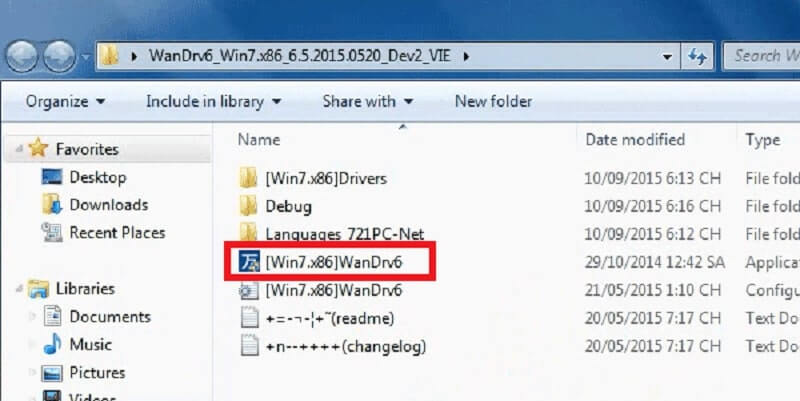
Tải phần mềm WanDriver
Bước 1:
Để tải WanDriver về máy tính, bạn chỉ cần truy cập vào link tại đây.
Bước 2:
Sau khi giao diện mở ra, bạn nhấn chọn ô “Tải về” trên màn hình. Khi đó, màn hình sẽ tiếp tục hiện ra một loạt các phiên bản để bạn lựa chọn. Bạn có thể lựa chọn Win 7 hoặc Win 10, 32 bit hoặc 64 bit sao cho đúng với thông tin của máy mà bạn đã kiểm tra ở bước trên.
Lưu ý phải lựa chọn đúng phiên bản hệ điều hành máy tính của mình, để tránh việc xảy ra lỗi hoặc tải xuống các phần mềm không hỗ trợ được cho máy tính của bạn.
Một số lưu ý mà bạn cũng cần phải nắm được khi cài đặt WanDriver đó chính là một số lựa chọn như sau:
Only decompression: Chỉ thực hiện việc giải nén WanDriver mà không cài đặt.
Remove DrvFiles: Với tùy chọn này sẽ giúp bạn có thể tự động xóa đi file cài đặt Driver sau khi đã hoàn thành để tiết kiệm dung lượng cho máy.
Restart system: Máy tính tự động khởi động lại sau khi đã cài đặt Driver.
Với những bạn muốn tải xuống WanDriver và thực hiện việc cài đặt Driver luôn thì bạn cần phải bỏ chọn mục Only decompression để máy tính có thể tự động cài đặt ngay sau khi bạn nhấn chọn tải xuống nhé.
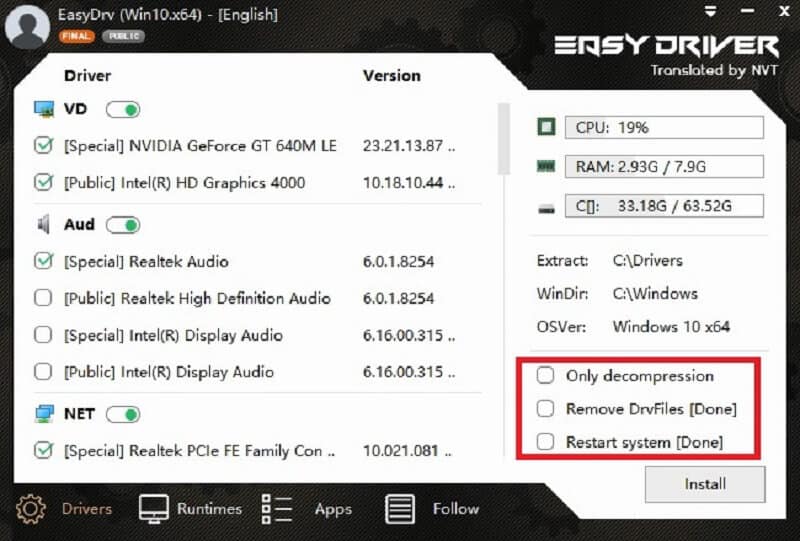
4. Cách sử dụng WanDriver 7 để cài đặt Driver
Sau khi đã tải phần mềm WanDriver về máy tính của mình. Bạn sẽ phải tiếp tục cài đặt và thực hiện tải Driver cho máy như sau:
Bước 1:
Bạn tìm lại file đã tải xuống, mở và giải nén file bằng cách nhấn chuột phải và chọn Extract file hoặc Extract here.
Bước 2:
Sau khi giải nén, bạn sẽ có 1 file mới với các tệp nhỏ ở bên trong. Tại đây bạn chỉ cần chọn tệp WanDriver có biểu tượng màu xanh như hình bên dưới đây.
Khi cửa sổ mới xuất hiện, bạn giữ nguyên mọi dữ liệu trong bảng và nhấn Bắt đầu để thực hiện thao tác cài đặt Driver tự động. Nếu có bất cứ thông báo nào, bạn chỉ cần nhấn chọn OK để không làm gián đoạn đến quá trình cài đặt.
Bước 3:
Driver đã được tiến hành cài đặt trên máy tính của bạn, sẽ mất vài phút hoặc lâu hơn để quá trình hoàn tất. Sau khi cài xong, màn hình sẽ hiện lên thông báo khởi động lại máy tính, bạn chỉ cần nhấn OK để máy tính tự khởi động lại và hoàn tất quá trình cài Driver về máy.
Tuy nhiên, WanDriver chỉ là một phần mềm hỗ trợ tải xuống các Driver cơ bản nhất cho máy tính như card màn hình, chipset hay wifi,… Nếu như bạn muốn tải các Driver riêng biệt cho từng dòng máy khác nhau như HP, Asus,… thì bạn cần phải lên trang chủ của từng loại máy để tải về.
Xem thêm: Các phần mềm dọn rác trên Win 10
Việc tải xuống WanDriver cũng như cài đặt Driver vô cùng dễ dàng và nhanh chóng. Bạn hoàn toàn có thể tham khảo hướng dẫn của wikiso.net trên đây và tự cài đặt ngay tại nhà mình. Hy vọng với những thông tin trên đây sẽ giúp bạn hiểu được WanDriver là gì cũng như thực hiện cài đặt Driver nhanh chóng và thành công nhất.













